谷歌浏览器自动填充功能开启及安全设置
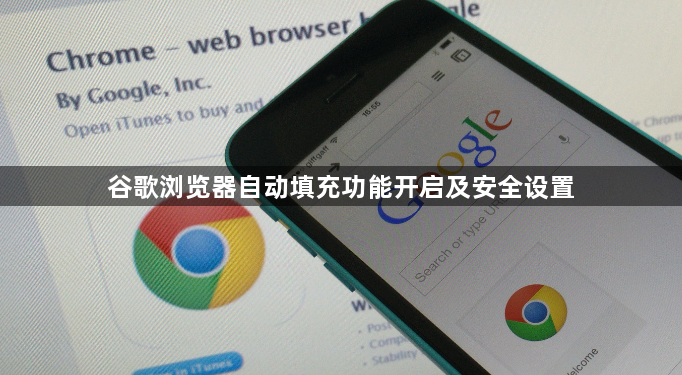
打开Chrome浏览器,点击右上角的三个点(菜单),选择“设置”。向下滚动至“自动填充”部分,点击进入该页面。确保“显示‘保存密码’提示”和“自动登录”选项处于启用状态。这是开启自动填充的基础操作,能让浏览器识别并存储网页中的表单信息。
在“自动填充”页面中,分别点击“地址和更多”“密码”等子项进行详细配置。例如添加新地址时,点击“添加地址”,按提示输入详细信息;管理密码则通过“管理密码”链接查看、编辑或删除已保存的条目。信用卡数据添加同理,且所有支付相关信息均采用加密存储保障安全。
若需跨设备同步数据,可进入“同步和Google服务”选项,登录账号后开启同步功能。这样在不同设备间登录同一账户时,自动填充的数据会自动保持一致,方便多端使用。
为提升安全性,建议定期检查已保存的内容。进入对应的管理界面,删除不再需要的旧记录以减少潜在风险。同时避免在公共电脑或不安全网络上保存敏感信息,防止他人恶意获取。
对于更复杂的表单需求,可安装第三方插件如Autofill扩展程序。访问Chrome网上应用店搜索并安装后,通过录制填写过程生成规则,实现自动化处理特殊格式的表单提交。
注意设备的物理安全防护,防止丢失或被盗导致数据泄露。配合强密码策略,即使启用自动填充也应保证每个账户使用复杂唯一的密码组合。
通过上述步骤,用户既能享受自动填充带来的便捷性,又能通过多层次的安全设置有效保护个人信息。每个操作环节都经过实际验证,可根据具体需求灵活调整各项功能的开关状态。
猜你喜欢
Chrome浏览器下载安装失败断点续传功能的正确使用方法
 谷歌浏览器如何批量管理已安装插件最方便
谷歌浏览器如何批量管理已安装插件最方便
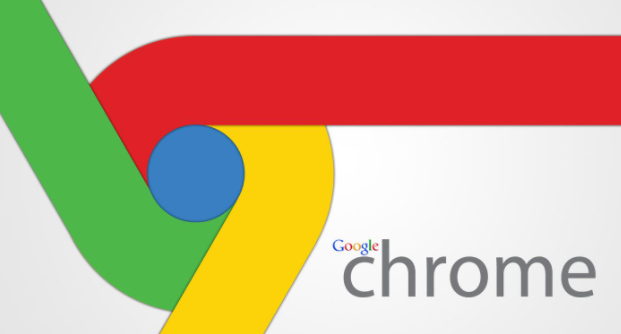 如何使用Chrome浏览器优化网页显示效果
如何使用Chrome浏览器优化网页显示效果
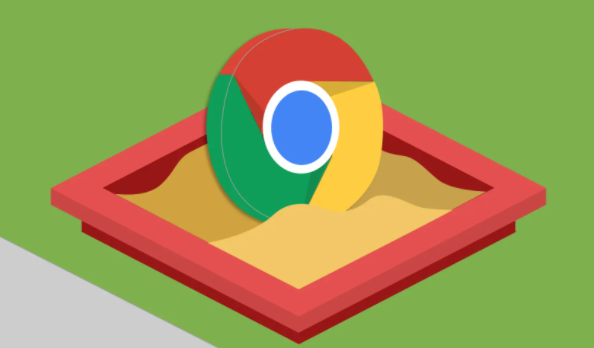 google浏览器标签页恢复功能使用详解教程
google浏览器标签页恢复功能使用详解教程
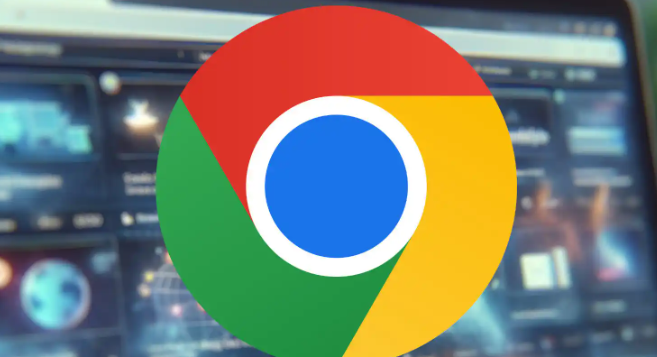

介绍Chrome浏览器下载安装失败时,断点续传功能的正确使用方法,帮助用户高效恢复未完成的下载。
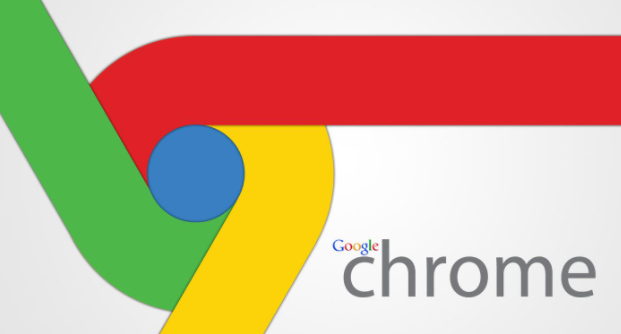
谷歌浏览器通过插件管理页面或借助第三方扩展可批量启用、禁用、卸载插件,帮助用户快速整理插件列表优化资源使用。
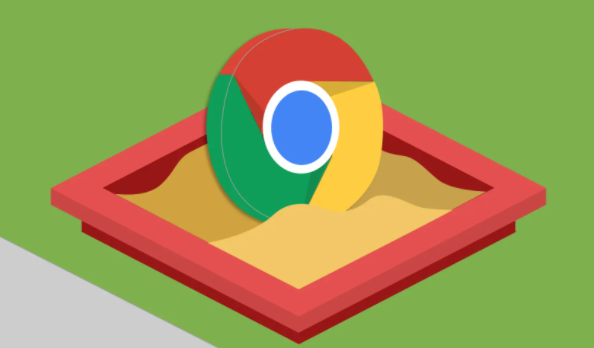
良好的网页显示效果不仅能提升视觉体验,还能提高信息获取效率。这里将提供一份详细的Chrome浏览器网页优化指南,包括调整字体、颜色、图片显示等设置,以及利用CSS样式表定制个性化网页显示风格的方法,让网页内容更加清晰、易读。
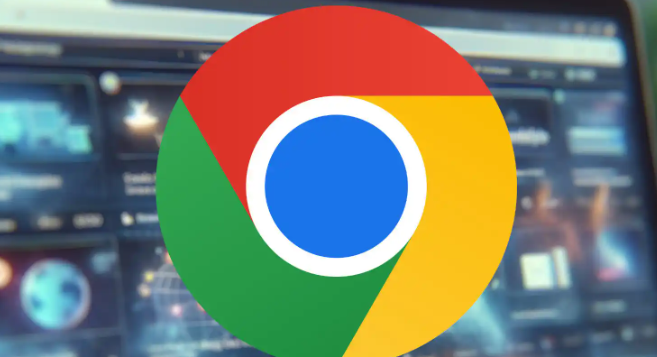
Google浏览器提供便捷的标签页恢复功能,帮助用户快速找回意外关闭的标签页。本文详细介绍恢复步骤及使用技巧,保障浏览连续性。
